حساب ابل .. أهم خطوات إنشاؤه وكيفية التسجيل بدون كريديت كارد
حساب ابل هو من أهم الأشياء التي يتم استخدامها من أجل إدارة كافة المزايا والخدمات على أجهزة أبل المختلفة.
وفي هذا المقال سوف نتعرف بشكل موجز على كيفية إنشاء هذا الحساب والاستفادة من مميزاته.
انشاء حساب ابل
يمكن اتباع هذه الخطوات من أجل إنشاء الحساب الخاص بكم على Apple :
- من الشاشة الرئيسية ، انقر فوق Settings > iTunes & App Stores.
- إذا تم تسجيل دخول Apple ID بالفعل ، فانقر فوق اسم معرف Apple ، ثم انقر فوق تسجيل الخروج.
- اضغط على إنشاء معرف Apple جديد.
- اختر المتجر المناسب عن طريق النقر على المتجر ، وحدد البلد الذي تقيم فيه.
- انقر فوق تم لتأكيد اختيارك ، ثم انقر فوق التالي.
- للمتابعة ، وافق على البنود والشروط وسياسة خصوصية Apple. ويمكنك اختيار إرسال الشروط والأحكام وسياسة الخصوصية إليك عبر البريد الإلكتروني لتسهيل القراءة عن طريق النقر فوق إرسال بالبريد الإلكتروني. وللقيام بذلك ، أدخل عنوان بريد إلكتروني صالحًا ، ثم انقر فوق إرسال.
- اضغط على زر موافق في أسفل يمين الصفحة.
- اضغط على موافق مرة أخرى عندما يظهر التأكيد.
- بعد الموافقة على الشروط والأحكام ، ستحتاج إلى إدخال عنوان بريد إلكتروني وكلمة مرور واختيار ثلاثة أسئلة أمان وتقديم إجابات لها.
- سوف يكون عنوان البريد الإلكتروني الذي تقدمه هو معرف Apple الجديد الخاص بك.
- أدخل عنوان بريدك الإلكتروني ، ثم انقر فوق التالي.
- يمكنك أيضًا إدخال عنوان بريد إلكتروني اختياري من أجل استعادة البيانات في حالة نسيان بريد حساب ابل الأساسي أو كلمة المرور.
- إذا كنت تحاول إنشاء حساب باستخدام معرف Apple موجود ، مثل عنوان بريدك الإلكتروني على iCloud ، فستتلقى مطالبة تخبرك أن عنوان بريدك الإلكتروني هو بالفعل معرف Apple. وما عليك سوى النقر فوق “متابعة” ، ثم النقر فوق “استخدام الحساب الحالي” على الشاشة التالية.
- بعد ذلك ، سيُطلب منك إدخال معلومات الدفع الخاصة بك. ولاختيار نوع بطاقة ائتمان مختلف ، اضغط على أحد الخيارات المتاحة ، ثم اضغط على تم.
- لن تتم محاسبتك حتى تقوم بإجراء عملية شراء. وبعد ملء جميع الحقول الخاصة بمعلومات الفواتير ، انقر فوق التالي.
- سوف ترى بعد ذلك شاشة التحقق من حسابك.
- انقر فوق تم ، وتحقق من بريدك الإلكتروني بحثًا عن رسالة تحقق من Apple.
- افتح البريد الإلكتروني ، واضغط على رابط التحقق الموجود في البريد الإلكتروني لتنشيط حسابك.
- سوف يتم نقلك إلى صفحة آمنة لإدخال معرف حساب ابل Apple وكلمة المرور.
- بعد إدخال عنوان البريد الإلكتروني وكلمة المرور ، انقر فوق التحقق من العنوان.
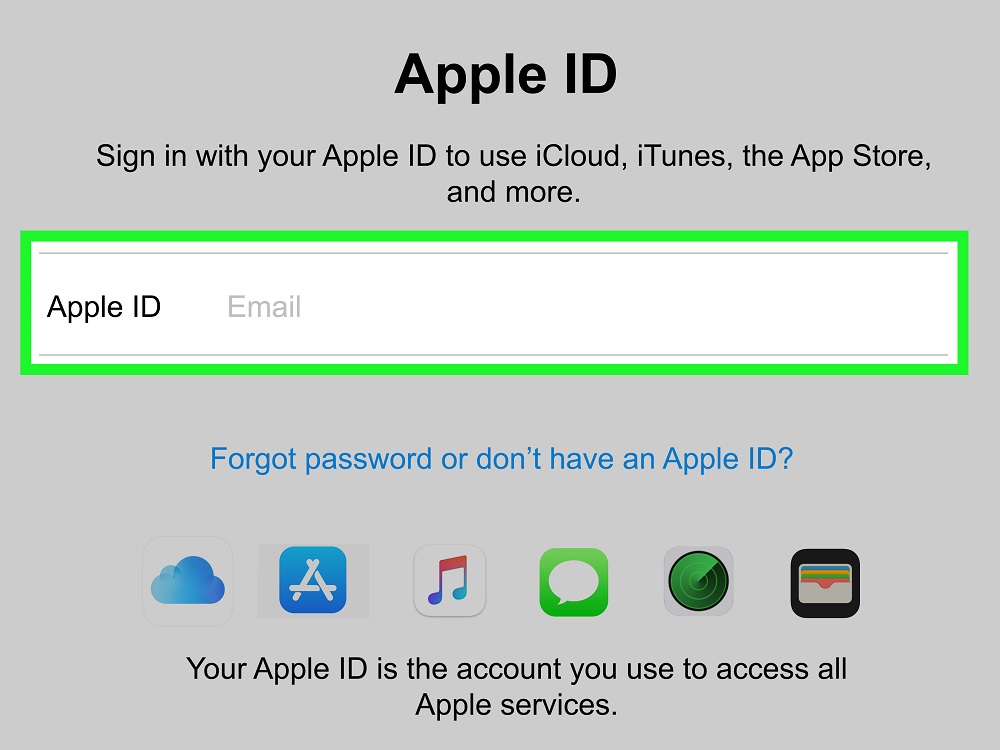
تسجيل حساب ابل بدون بطاقة ائتمانية
إذا كنت لا ترغب في وضع معلومات بطاقتك الائتمانية أثناء تسجيل الحساب ، فهناك خيار آخر وهو شراء بطاقة هدايا iTunes ووضعها في معلومات الحساب.
ويمكنك شراء بطاقات هدايا iTunes من هذا الرابط.
اقرأ أيضا من مقالات موقعنا:
- مميزات ويندوز 10 التي تضعه في صدارة أنظمة التشغيل الحديثة
- انشاء حساب جيميل بدون رقم هاتف خطوة بخطوة
- مليون مشاهدة على اليوتيوب كم دولار ؟ وما هي فرص نجاح القناة على يوتيوب ؟


